【摘要】:标注如图6-9所示图形中的表面粗糙度符号。图6-9 标注表面粗糙度符号光盘路径光盘\动画演示\第6章\标注阀盖表面粗糙度.avi操作步骤单击“默认”选项卡“绘图”面板中的“直线”按钮,绘制如图6-10所示的图形。输入图块名称并指定路径,确认后退回到“写块”对话框。用鼠标指定插入基点并拉出旋转角度。单击“绘图”工具栏中的“插入块”按钮,标注其他表面粗糙度。
标注如图6-9所示图形中的表面粗糙度符号。
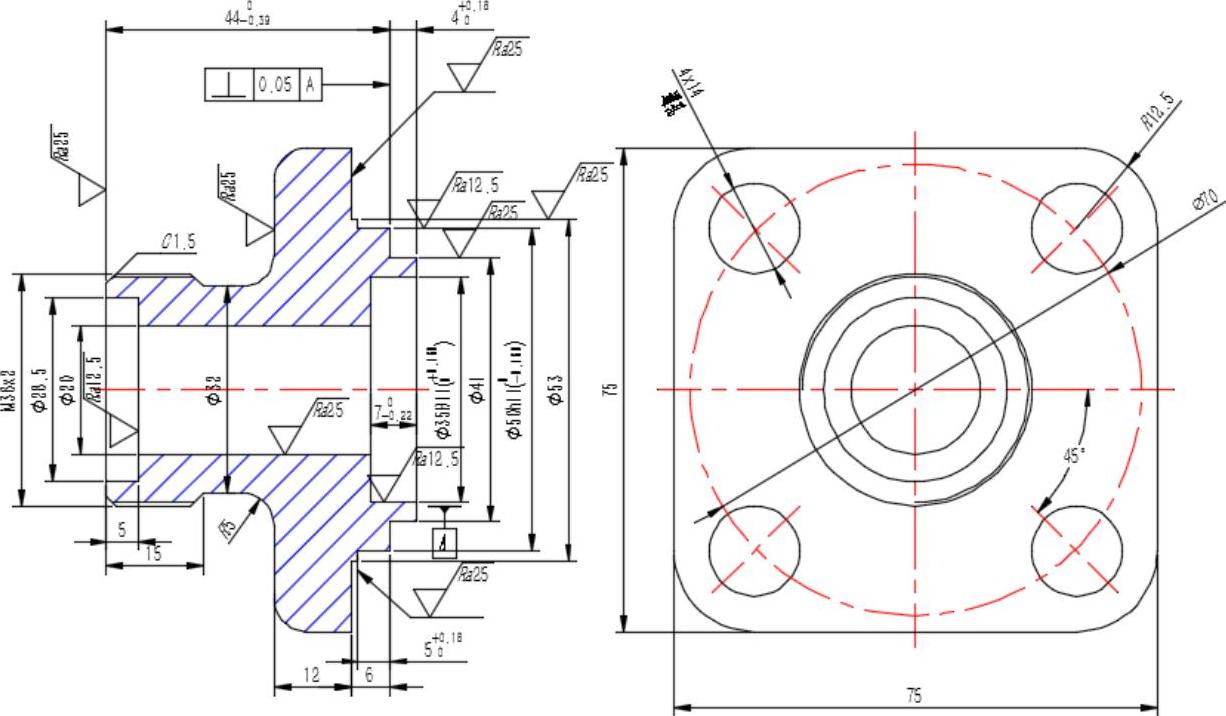
图6-9 标注表面粗糙度符号
光盘路径
光盘\动画演示\第6章\标注阀盖表面粗糙度.avi
操作步骤
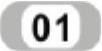 单击“默认”选项卡“绘图”面板中的“直线”按钮
单击“默认”选项卡“绘图”面板中的“直线”按钮 ,绘制如图6-10所示的图形。
,绘制如图6-10所示的图形。
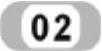 在命令行中输入“WBLOCK”命令,弹出“写块”对话框,如图6-11所示。单击“拾取点”按钮,拾取上面图形下尖点为基点,如图6-12所示。单击“选择对象”按钮,选择上面图形为对象,如图6-13所示。单击“文件名和路径”后的“
在命令行中输入“WBLOCK”命令,弹出“写块”对话框,如图6-11所示。单击“拾取点”按钮,拾取上面图形下尖点为基点,如图6-12所示。单击“选择对象”按钮,选择上面图形为对象,如图6-13所示。单击“文件名和路径”后的“ ”按钮,弹出“浏览图形文件”对话框,如图6-14所示。输入图块名称并指定路径,确认后退回到“写块”对话框。确认退出。
”按钮,弹出“浏览图形文件”对话框,如图6-14所示。输入图块名称并指定路径,确认后退回到“写块”对话框。确认退出。
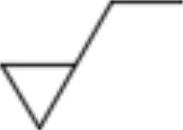
图6-10 绘制表面粗糙度符号
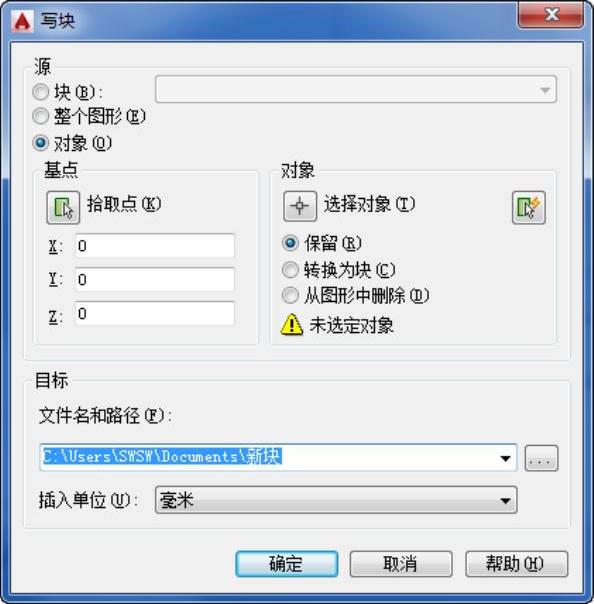
图6-11 “写块”对话框
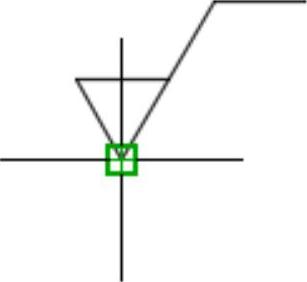
图6-12 指定基点
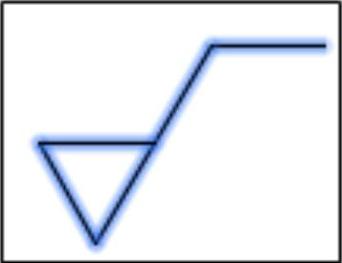
图6-13 选择对象
 (www.daowen.com)
(www.daowen.com)
图6-14 “浏览图形文件”对话框
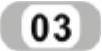 单击“默认”选项卡“块”面板中的“插入”按钮
单击“默认”选项卡“块”面板中的“插入”按钮 ,弹出“写块”对话框,如图6-15所示。单击“浏览”按钮弹出“选择图形文件”对话框,如图6-16所示。找到刚才保存的图块,进行如图6-15所示的设置,指定统一的比例为1,在屏幕上指定插入点,旋转角度也在屏幕上指定。将该图块插入到图形中。用鼠标指定插入基点并拉出旋转角度。插入后的图形如图6-17所示。
,弹出“写块”对话框,如图6-15所示。单击“浏览”按钮弹出“选择图形文件”对话框,如图6-16所示。找到刚才保存的图块,进行如图6-15所示的设置,指定统一的比例为1,在屏幕上指定插入点,旋转角度也在屏幕上指定。将该图块插入到图形中。用鼠标指定插入基点并拉出旋转角度。插入后的图形如图6-17所示。
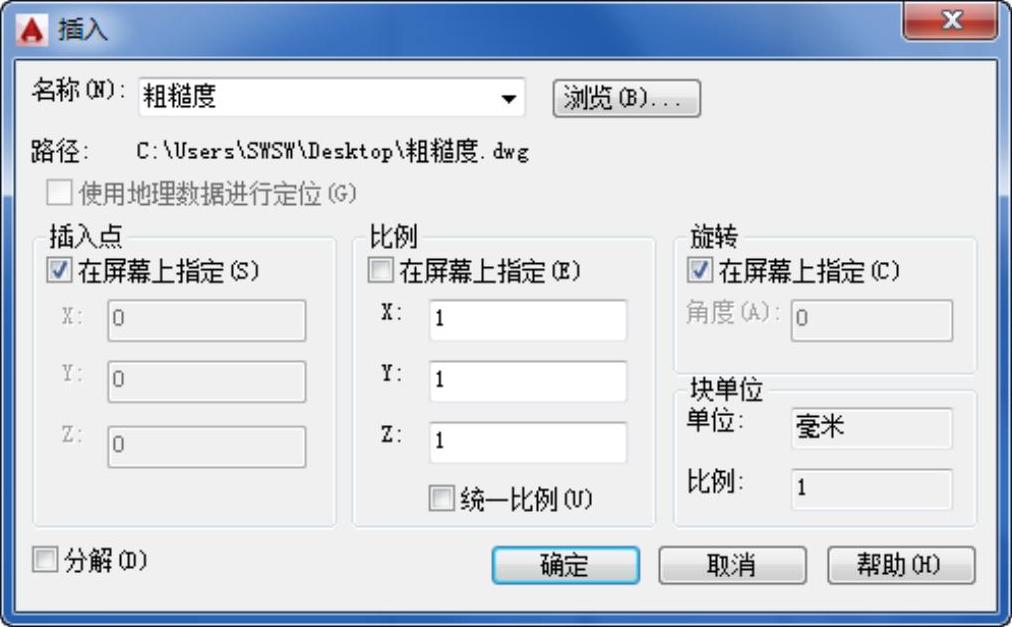
图6-15 “插入”对话框
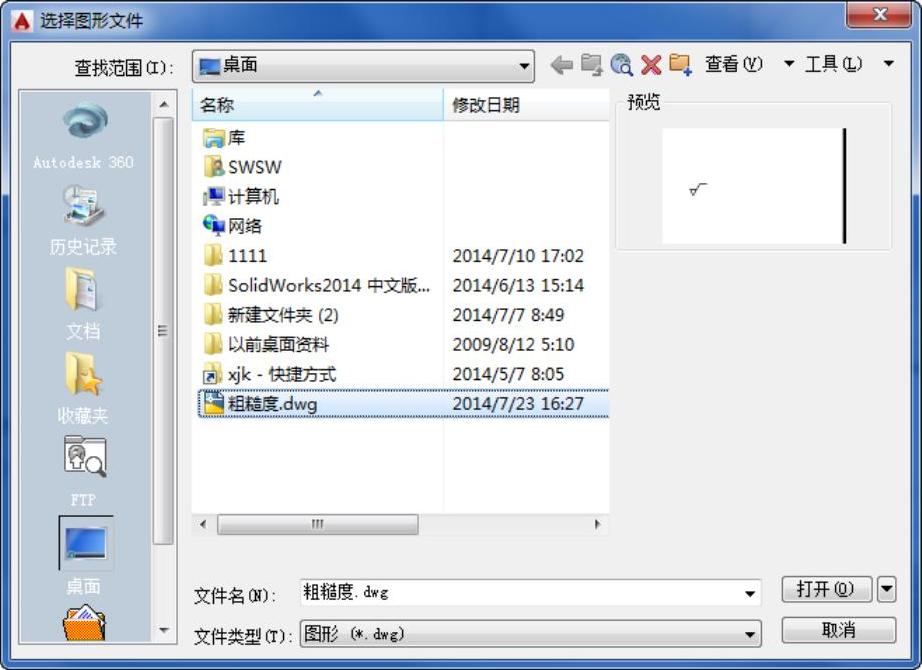
图6-16 “选择图形文件”对话框
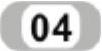 单击“默认”选项卡“注释”面板中的“文字”按钮,命令行提示与操作如下:
单击“默认”选项卡“注释”面板中的“文字”按钮,命令行提示与操作如下:
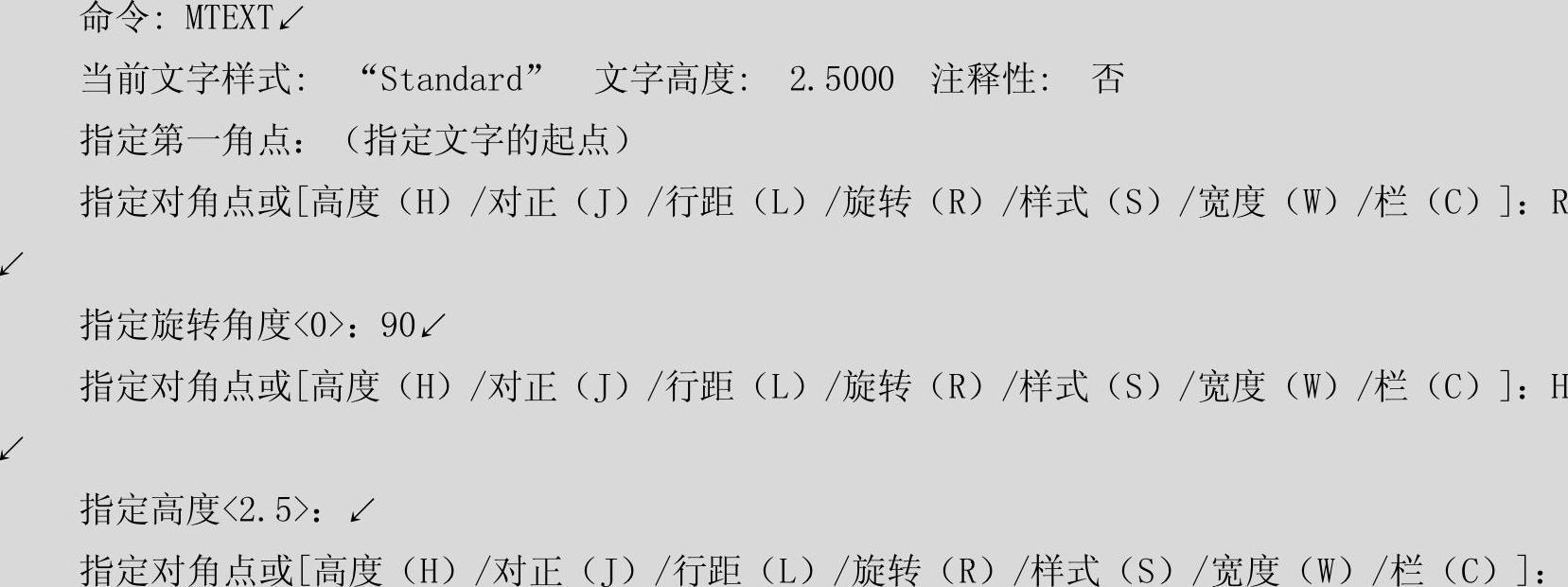

绘制结果如图6-18所示。
 单击“绘图”工具栏中的“插入块”按钮
单击“绘图”工具栏中的“插入块”按钮 ,标注其他表面粗糙度。最终结果如图6-9所示。
,标注其他表面粗糙度。最终结果如图6-9所示。
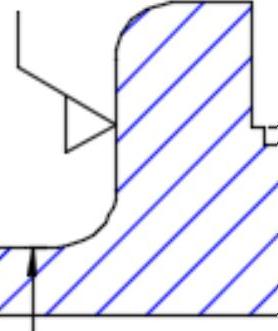
图6-17 插入后的情形
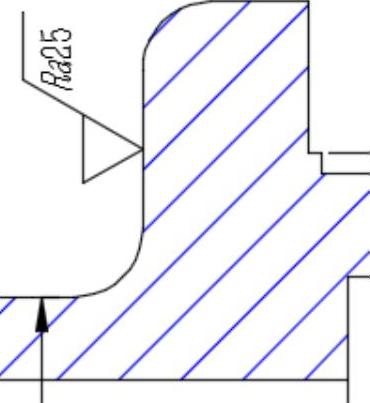
图6-18 标注文字
免责声明:以上内容源自网络,版权归原作者所有,如有侵犯您的原创版权请告知,我们将尽快删除相关内容。






